小猪佩奇是目前最火的一个卡通人物,各种同款也横空出世。对于视频剪辑用户来说,怎么能错过这一热门潮流呢?在小猪佩奇里,以佩奇和苏西的塑料姐妹花情谊最为热门。

图1:吹口哨鬼畜剪辑
吹口哨鬼畜视频制作方法
一、素材准备
1、图片素材
从网上搜寻THUG LIFE风格相关的香烟、墨镜、帽子、大金链子等。
2、视频素材直接在优酷上下载小猪佩奇吹口哨的那一集,B站上一些有意思的混剪也可以down下来,选择其中的音效使用。信号故障视频素材。
3、音乐素材
背景音乐用的是死机之歌。

图2:全部素材
二、视频制作
1、片头效果
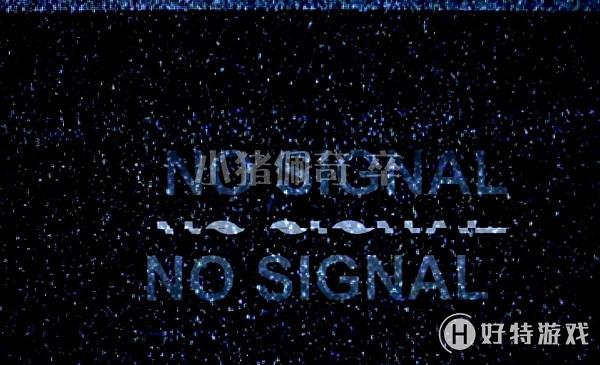
图3:片头效果
1)在小猪佩奇往下跳落未落地的时候,使用小剪刀截一下。剪辑方法有很多种,具体可以参考如何剪辑视频教程讲解。
2)添加小猪佩奇卒的文字,设置字体大小和样式等,右击自定义动作,在开始一秒钟和结束一秒钟的位置添加关键帧,首尾关键帧透明度设为0。中间部位添加关键帧,透明度经常变换,做出时隐时现的效果。

图4:自定义效果设置
3)给文字配上默哀的音效。在文字结束后添加信号故障的音效,接下来将需要的视频部分进行剪辑排列即可。
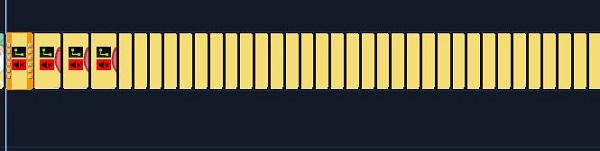
图5:轨道排列
2、特效添加在已经截取出来的重复的视频里,为视频添加不同的效果,主要包括遮罩、视频特效等效果。
1)双击一个素材,在出现的框框里选中应用覆叠选项,类型选色度键。

图6:添加遮罩效果
2)接下来将其他素材添加不同的色度键背景,部分素材可以参考滤镜使用方法讲解添加活动摄像机滤镜或其他效果。
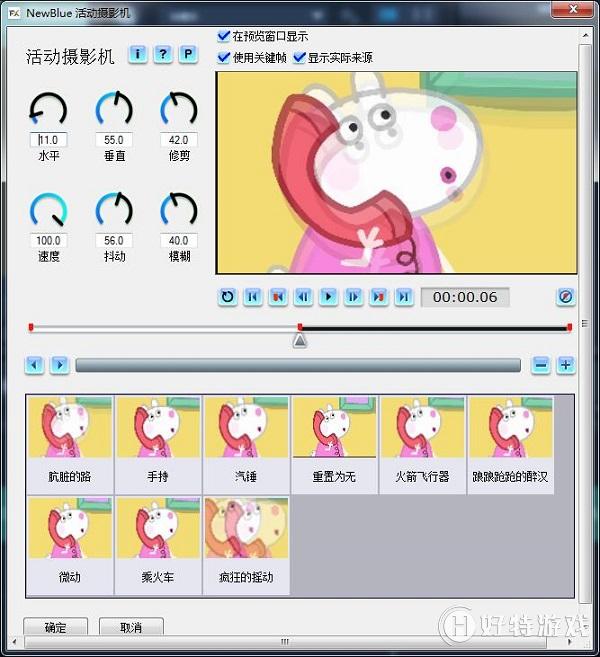
图7:活动摄像机滤镜设置
3)为视频添加光效即可。
3、片尾制作1)快照苏西照片一张,添加至视频最后面并调整至一定的长度。
2)接下来新建四个覆叠选项,将香烟、帽子、眼镜和大金链子添加至轨道上,并保证时长相同。

图8:自定义效果设置
3)选中其中一张图片,右击自定义动作,设置旋转效果,位置等。其他图片设置参考第一张图片。
按照上面的步骤即可完成整个小猪佩奇视频的制作,最后我们点击共享,将视频渲染出来就可以了。
-
会声会影2019专业版 V22.3.0.439 专业版 1.33 GB
下载
手游风云榜
更多 资讯阅读
更多 -

- 使用Blender生成城市模型
- 教程 2024-12-05
-

- 全球气象数据ERA5的下载方法
- 教程 2024-12-05
-

- Xpath解析及其语法
- 教程 2024-12-04
-

- 机器学习:神经网络构建(下)
- 教程 2024-12-04
-

- 华为Mate品牌盛典:HarmonyOS NEXT加持下游戏性能得到充分释放
- 教程 2024-12-03
-

- 实现对象集合与DataTable的相互转换
- 教程 2024-12-02
-

- 硬盘的基本知识与选购指南
- 教程 2024-12-01
-

- 如何在中国移动改变低价套餐
- 教程 2024-11-30
-

- 鸿蒙NEXT元服务:论如何免费快速上架作品
- 教程 2024-11-29
-

- 丰巢快递小程序软件广告推荐关闭方法
- 教程 2024-11-27
-

- 如何在ArcMap软件中进行栅格图像重采样操作
- 教程 2024-11-26
-

- 算法与数据结构 1 - 模拟
- 教程 2024-11-26





























